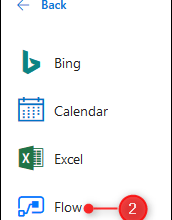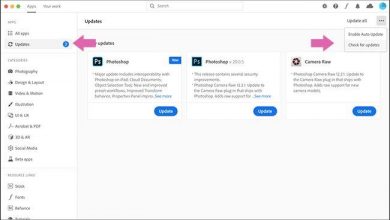Safari op iOS: ontdek hoe je het instelt met deze eenvoudige handleiding
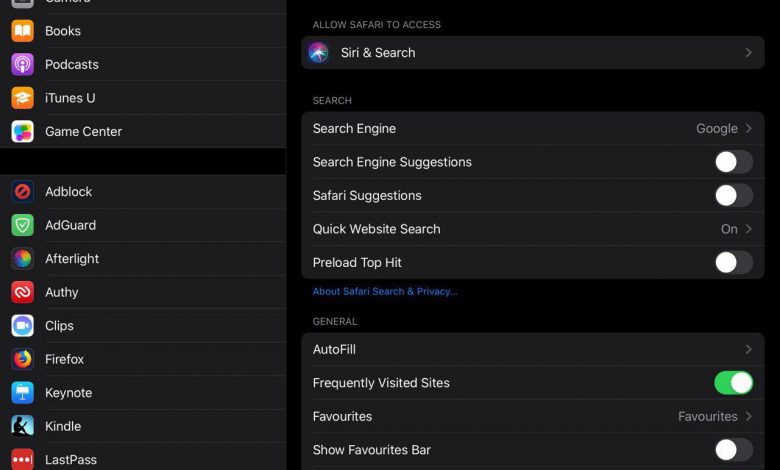
De meeste gebruikers van iPhone en iPad letten meestal niet op hoe hun standaardbrowser werkt. Tenzij ze een probleem hebben. Daarom hebben we een gebruiksvriendelijke, op privacy gerichte gids voor u. En dit alles om u te leren hoe u Safari op iOS configureert.
Het is ook meer een spiekbriefje, dus je hoeft niet in technische details te treden en je te vervelen. Dus we hebben deze vrij eenvoudige en zeer eenvoudige gids.
Safari instellen op iOS
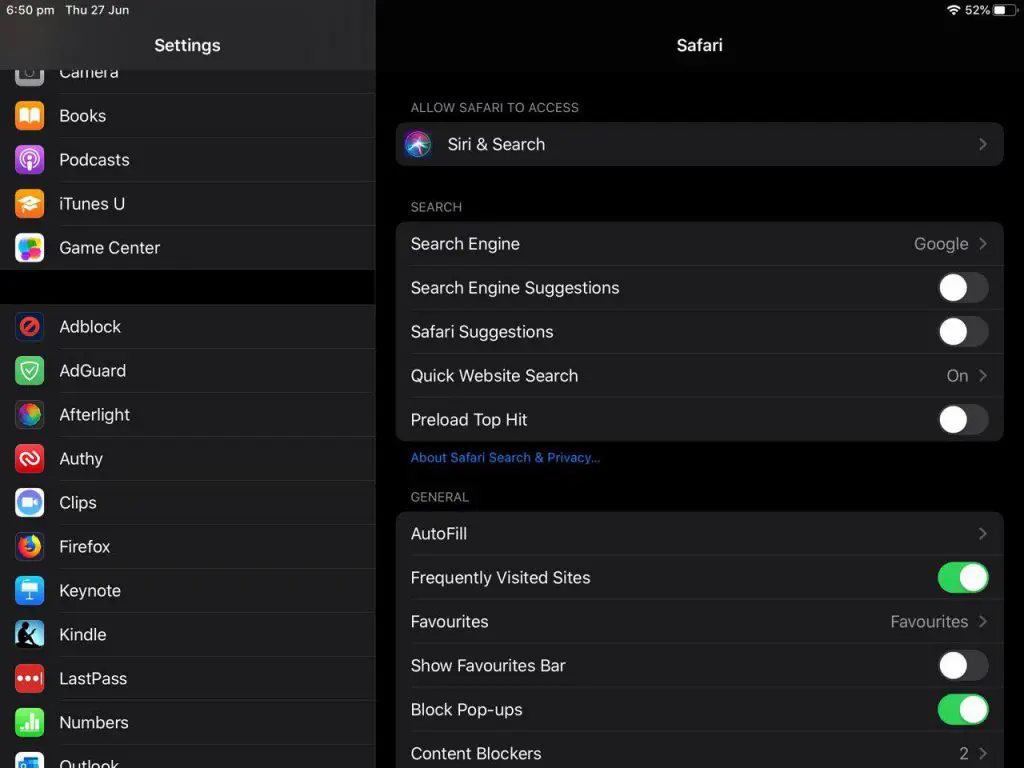
Allereerst kunt u Safari-instellingen niet vanuit dezelfde browser beheren. iOS is hier een beetje raar over. In plaats daarvan moet u naar de app "Instellingen" gaan om de browser te configureren. Je vindt Safari in de zijbalk aan je linkerhand.
Evenzo zijn er een heleboel opties die u hier kunt aanpassen. Daarom noemen we de belangrijkste die u mogelijk wilt wijzigen.
Siri en onderzoek
Gebruik je Siri? Als uw antwoord nee is, moet u alles uitschakelen onder deze optie. Het is een persoonlijke beslissing. Als u nu Siri gebruikt, zou het suggesties moeten tonen, leren hoe u Safari kunt gebruiken en of het informatie of suggesties uit zoekresultaten moet ophalen.
Standaard zoekmachine
Er is hier geen standaardwaarde voor het raden van prijzen. Googlen natuurlijk. U heeft echter de keuze uit drie andere opties; tussen: Yahoo, Bing en DuckDuckGo gericht op privacy.
Onderzoekssuggesties
In dit opzicht weet u misschien dat dit automatisch gebeurt in desktopbrowsers. Dit kan u helpen een paar seconden te besparen die anders verloren zouden zijn gegaan met het typen van de rest van uw zoekterm. Dit kan echter lastig zijn, omdat u mogelijk suggesties ontvangt die mogelijk niet helemaal relevant zijn voor wat u zoekt.
Safari-suggesties
Deze optie is vergelijkbaar met zoeksuggesties en haalt informatie uit bronnen zoals Wikipedia. De informatie wordt weergegeven in de adresbalk en kan soms handig zijn. Evenzo wordt het mogelijk gemaakt door Safari, voor het geval je je dit afvraagt.
Snel zoeken op de website
Als je een Wikipedia-pagina over een bepaald onderwerp wilt zien, maar je moet veel schrijven. Je typt gewoon iets als: "iOS Wiki", en het zou de bijbehorende pagina moeten laden.
Tophit vooraf laden
Evenzo is het als een loterij, en het hangt af van wat je zoekt. Laad het meest populaire resultaat voor de zoekterm. Evenzo wordt aanbevolen om het te deactiveren. Simpelweg omdat het onjuist kan zijn en u moet inloggen op de betreffende site.
Automatische invoer
U kunt Safari ook gebruiken om automatisch uw naam en creditcardgegevens in te vullen. Dit is om snel te kunnen betalen op de websites.
Veel bezochte sites
Zoals de naam al doet vermoeden, geeft deze functie een overzicht van de meest bezochte websites. Dit kan handig zijn als je elke dag dezelfde plekken wilt bezoeken. Bijvoorbeeld nieuws, weer, sport, onder anderen.
Daarnaast kun je je bookmarks (favoriete websites) apart beheren, evenals het gedrag van de tabbladen. Dit zijn vrij eenvoudige opties die voor zichzelf spreken.
Belangrijke Safari-instellingen op iOS
In die zin is Apple Safari redelijk goed op iOS en heeft het een aantal zeer handige opties om je veilig te houden op internet.
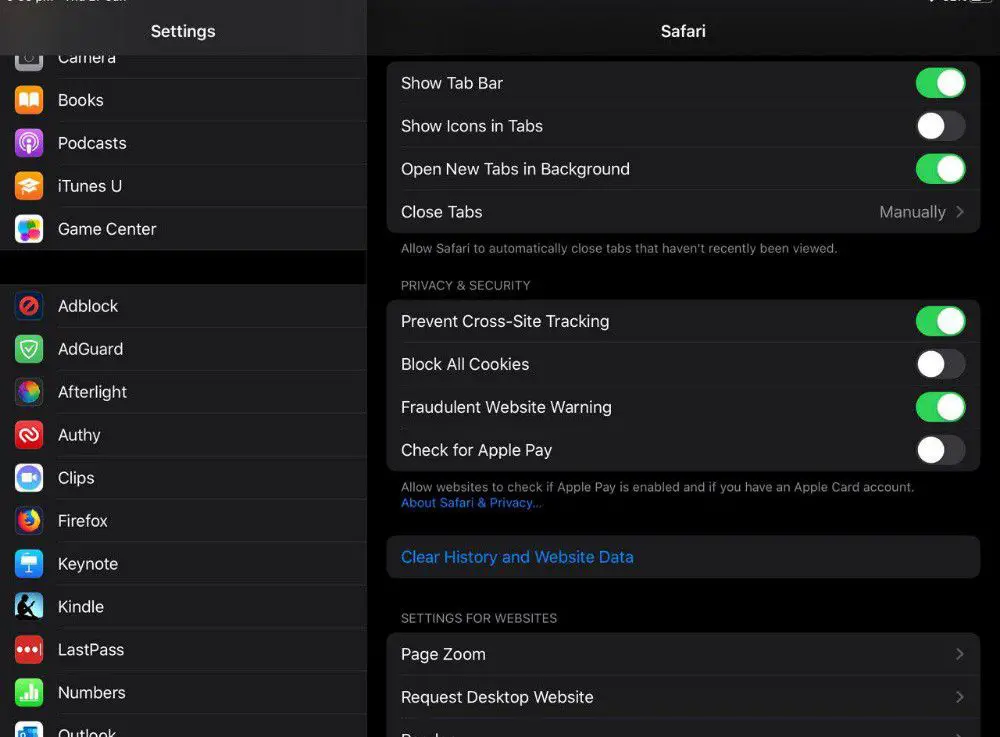
Blokkeer popups
Hoewel iOS over het algemeen als malware-veilig wordt beschouwd, wil je niet dat pop-ups van websites je storen of afleiden. U moet deze optie ingeschakeld laten en u zult geen enkel pop-upvenster opmerken. Het is redelijk goed.
Frauduleuze website waarschuwing
Evenzo is dit een cruciale functie en het is een van de vele vooraf ingeschakelde opties in Safari. Help voorkomen dat bekende zwendel- en zwendelsites uw browser laden. En zo stopt het phishing-aanvallen op hun pad.
Vermijd cross-site tracking
Allereerst voorkomt deze optie dat websites waarvan u weet dat ze vervelend zijn, uw browsegeschiedenis op andere websites bijhouden. Dit is misschien wel de belangrijkste van alle functies.
Telechargements
Als je veel ruimte hebt in je iCloud-account, kun je je downloads op de clouddrive laten staan. Anders kunt u ze lokaal opslaan in de opslag van uw apparaat.
Inhoudsblokkers
Dit zijn uw adblockers, en ja, iOS doet dat. Op deze manier is AdGuard een goede optie als je YouTube, Reddit, Facebook, etc. gebruikt. En als u het rechtstreeks vanuit uw browser doet, in plaats van hun respectievelijke apps.
Camera, microfoon, locatie
Dit zijn persoonlijke opties en kunnen worden ingesteld op "Weigeren" of "Toestaan" voor alle websites, of op "Altijd vragen". Als je het allemaal onder de knie wilt hebben, hoef je alleen maar de optie te selecteren: elke keer vragen.
Desktopwebsite aanvragen (inschakelen voor iPad)
In feite heeft dit niets te maken met beveiliging, maar met het verbeteren van uw gebruikerservaring. Op iPadOS is deze optie ook ingeschakeld voor iPads omdat het scherm groot is en het bureaubladthema minimaliseert. Van bijna elke website perfect op het scherm passen. Evenzo wordt op iPhones het inschakelen van deze optie niet aanbevolen omdat het scherm niet groot genoeg is.
Ten slotte is er het gedeelte 'Geavanceerd', waar een paar opties zijn die handig kunnen zijn voor ontwikkelaars. Vooral voor de experimentele. Ook zijn de andere opties hier niet echt bedoeld om door normale gebruikers te worden gemanipuleerd.